快影色度抠图:快速实现图像背景分离在图像编辑中,色度抠图是一项必备技能。利用色度抠图,您可以轻松将图像中指定区域从背景中分离出来,实现图像的灵活处理。php小编子墨将为您详细介绍使用快影进行色度抠图的完整操作步骤,让您轻松掌握这项实用技术。

1、打开快影,选择【剪辑】选项,如下图所示。

2、然后在素材库中,找到【背景素材】,如下图所示。

3、接着选择底部中间的【画中画】,添加绿幕素材,如下图所示。
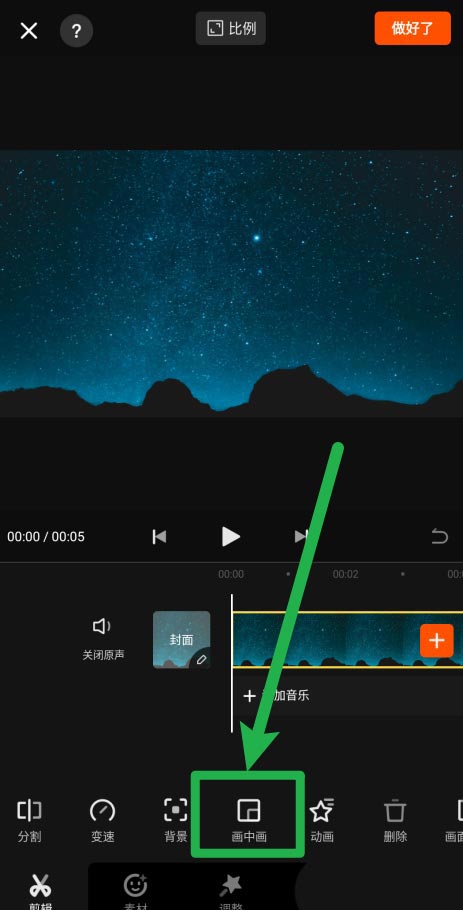
4、选择底部的【色度抠像】,如下图所示。

5、调节【强度】为15,【阴影】为0即可,如下图所示。
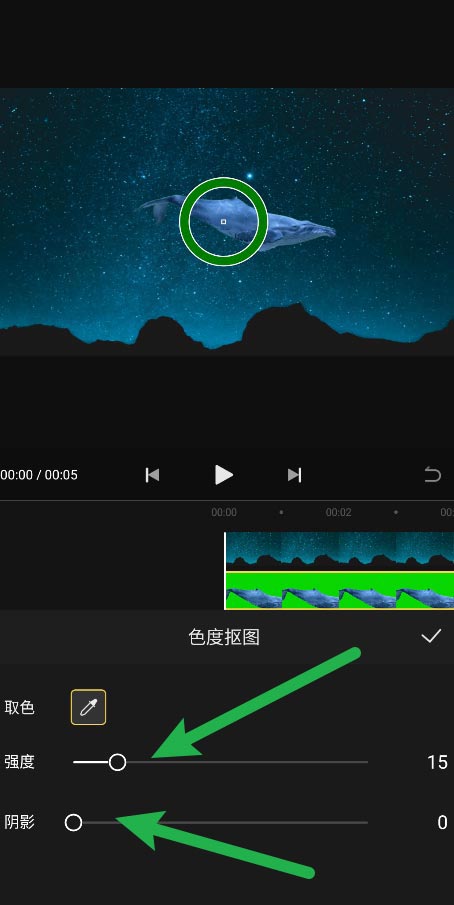
以上是快影怎么制作色度抠图 快影制作色度抠图操作步骤的详细内容。更多信息请关注PHP中文网其他相关文章!




